Hoe toegankelijk is de Google Pixel smartphone?
Geplaatst op 8 februari 2023Gerard van Rijswijk, Koninklijke Visio

Sinds het najaar van 2022 levert Google zijn Pixel smartphones ook in Nederland. Het meest opvallende is dat dit toestel draait op stock Android. Stock android is de originele versie van het besturingssysteem die maker Google in eerste instantie aanlevert voor alle Android toestellen. Deze versie van Android is dus niet door een fabrikant van telefoons aangepast of uitgekleed.
Maar wat biedt deze telefoon aan opties qua toegankelijkheid? En waarin verschilt het van een ander merk Android telefoon? Is de Google Pixel een goed alternatief voor een iPhone? We zochten het uit. In dit artikel lees je onze bevindingen.
Maar eerst geven we je meer informatie over de Google Pixel serie.
Tip: Heb je na het lezen van dit artikel nog vragen of wil je persoonlijk advies? Neem dan contact op met Koninklijke Visio. Onze contactgegevens vind je aan het eind.
Welke modellen van Google Pixel zijn leverbaar?
Op dit moment zijn er drie modellen van de google Pixel leverbaar in Nederland.
De Pixel 6a, de Pixel 7 en de Pixel 7 pro.
Hoe groot is het scherm van de Google Pixel?
De Google Pixel 6a heeft een 6,1 inch scherm. De Google Pixel 7 heeft een scherm van 6,3 inch en het grootste scherm heeft de Google Pixel Pro, namelijk 6,7 inch.
Welke Android versie zit er op Google Pixel?
Alle Google Pixel toestellen werken met het nieuwste besturingssysteem van Android. Op moment van schrijven is dat Android 13. Zodra Android een nieuw besturingssysteem uitbrengt zal deze als eerste op de Google Pixel telefoons beschikbaar zijn. Bij andere merken toestellen die draaien onder Android kan het maanden duren voordat het nieuwe besturingssysteem beschikbaar komt.
Google belooft drie jaar aan updates van Android en dat vinden wij wel wat aan de magere kant. Samsung telefoons bieden bijvoorbeeld vier jaar aan updates. Wel zal de Pixel 7 serie beveiligingsupdates ontvangen tot tenminste oktober 2027. Bij de Pixel 6a zal dit tot juli 2027 zijn.
De Pixel telefoons vallen op door hun snelheid. Ook hebben ze een zeer goede camera aan boord.
Hoe toegankelijk zijn de Google Pixel telefoons?
Uiteraard is de Google Pixel voorzien van alle toegankelijkheidsopties die Android biedt. Voor mensen met een visuele beperking kun je hierbij denken aan de mogelijkheid tot vergroting van tekst, het laten voorlezen van tekst of om gebruik te maken van een volledige schermlezer.
Aangezien de Google Pixel uitgerust is met Stock Android zijn deze toegankelijkheid opties na aanschaf direct op het toestel te gebruiken*.* Bovendien zijn ze overzichtelijk gerangschikt in de instellingen. Bij Android toestellen van andere merken is het vaak zoeken waar de toegankelijkheidsopties zich bevinden. Ook moet je daar eerst nog via de Play Store de Android toegankelijkheidstools installeren om alle functies te kunnen gebruiken.
Op de schermlezer en een aantal andere opties zullen we nu eerst dieper ingaan.
Tip: Meer over de toegankelijkheidsopties van Android lees je in het artikel Android instellen voor slechtzienden en blinden
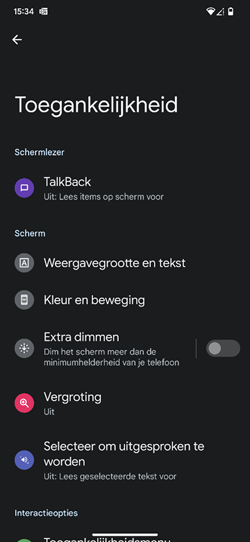
Talkback, de schermlezer van Android
Talkback is de schermlezer (in het Engels: screenreader) van Android. Talkback biedt gesproken feedback onder meer van wat er op het scherm staat en heft daarnaast een set eigen bedieningsgebaren. Hierdoor kun je de telefoon gebruiken zonder dat je op het scherm hoeft te kijken. Mocht je bekend zijn met VoiceOver op de iPhone, dan kun je Talkback qua mogelijkheden zeker hiermee vergelijken*.* Een verschil met VoiceOver is wel dat de stem die Talkback standaard gebruikt niet voor iedereen even prettig zal overkomen. Dit los je op door voor een paar euro een goed klinkende stem aan te schaffen. Meer over Talkback, de gebaren en het aanschaffen van een stem lees je op het Visio Kennisportaal in de serie Android leren in deel 1 (Aan de slag met Talkback) en deel 3 (Talkback gebaren).
Wil je nog meer weten? Ga naar het volledige overzicht zelfstudie Android leren.
Opties om weergave aan te passen en voorlezen
Onder Instellingen - Toegankelijkheid vind je de volgende opties
Weergavegrootte en tekst. Hier kun je de lettergrootte, de weergavegrootte, vetgedrukte tekst en tekst met hoog contrast instellen.
Kleur en beweging. Hier kun je voor een donker thema of kleurcorrectie kiezen als je bijvoorbeeld kleuren wilt verwijderen.
Extra dimmen. Dit kun je instellen om de helderheid van het scherm aan te passen.
Vergroting. Deze kun je instellen om het hele schermbeeld te vergroten. Een nadeel hiervan is dat het overzicht mist omdat je maar een deel van het beeld op het scherm te zien krijgt. Je zult dan met twee vingers over het scherm moeten schuiven om het beeld te verplaatsen en zo een ander deel van het scherm te kunnen zien.
Selecteer om uitgesproken te worden. Hiermee kun je op specifieke items op het scherm tikken om deze te laten voorlezen. Standaard staat de taal ingesteld op Engels. Kies bij deze optie voor Instellingen en kies de instelling Tekst naar Spraak. Selecteer bij taal voor de optie Nederlands.
Je Pixel telefoon bedienen via een groot menu
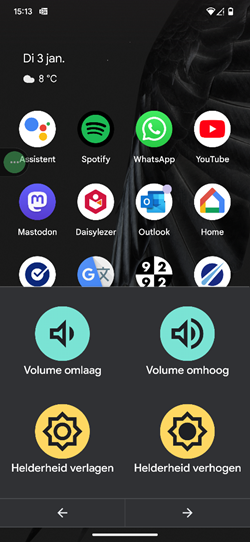
Via de optie Toegankelijkheidsmenu kan je de Pixel telefoon bedienen via een groot menu. Denk daarbij aan het aanpassen van het volume of de helderheid van het scherm. Maar ook het activeren van de Google Assistent, snelle toegang tot de toegankelijkheidsopties of het maken van een schermafdruk is mogelijk. Het toegankelijkheidsmenu activeer je door met twee vingers omhoog te vegen vanaf de onderkant van het scherm.
Andere slimme instellingen
De optie “Snel tikken om een actie te starten” biedt je de mogelijkheid om een actie uit te voeren door twee keer op de achterkant van je telefoon te tikken. Zo kan je de Google Assistent snel openen, je zaklamp aan- en weer uitzetten, of een specifieke app openen.
De optie “Snel tikken om een actie te starten” vindt je bij Instellingen, Systeem en vervolgens gebaren.
Wil je zelf bepalen hoe groot je apps op het startscherm zijn? Ga dan naar Instellingen en kies vervolgens de optie Achtergrond en Stijl. Kies onderaan voor de optie App-venster. Standaard staat deze op vier keer vijf. Kies je voor drie keer drie, of twee keer twee, dan worden je apps groot weergegeven.
Hiermee bedoel ik dat als de pictogrammen groter worden ze niet allemaal meer op het startscherm staan. Veeg dan vervolgens naar links (zonder Talkback) om de apps die op het startscherm staan allemaal te bereiken.
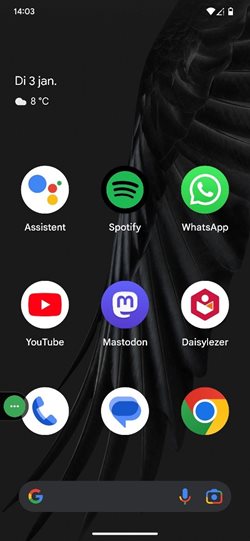
Een derde handigheid is de mogelijkheid om je telefoon automatisch op Niet Storen wilt zetten als je op een bepaalde locatie bent dan kun je dat eenmalig instellen. Hiervoor ga je naar Instellingen, Systeem en vervolgens kies je de optie Regels toevoegen. Zoek de betreffende locatie op en zet Niet Storen aan.
Handig als je niet gestoord wilt worden, bijvoorbeeld op je werk of in de kerk.
Hoe goed is de camera van de Google Pixel?
Met de camera van de Google Pixel maak je de mooiste foto’s. Zelfs bij weinig licht maakt de Google Pixel heldere en scherpe foto’s. Je kunt de camera vergelijken met de camera van de duurste iPhones.
Daarnaast biedt de camerasoftware van de Google Pixel 7 serie een paar interessante extra’s. Zo biedt deze de mogelijkheid om foto’s, die net niet scherp genoeg zijn, toch scherp te maken met de Unblur functie. Ook kun je met de magische gum personen of objecten die op de foto staan gewoon uitwissen.
Een andere interessante extra betreft hulp bij het maken van een selfie. Ben je TalkBack gebruiker en maak je regelmatig een selfie? Dan kan de Google Pixel serie 7 en 7 Pro je helpen zodat je goed in beeld komt. Zodra je via de Camera app de voorzijde van de camera opent en je daarna de telefoon voor je gezicht houdt, zal de telefoon je gesproken instructies geven. Denk hierbij aan een aanwijzing om je telefoon dichterbij houden, of dat je iets meer naar rechts of links moet bewegen. Zodra je goed in beeld bent wordt de selfie automatisch gemaakt.

Tenslotte is een goede camera van extra belang als je gebruik maakt van een app om gedrukte tekst te laten voorlezen, zoals bijvoorbeeld de Envision app. Het voordeel is dat de Pixel telefoon ook bij weinig licht geen problemen zal hebben om de tekst te herkennen.
Tip: Op het Kennisportaal vind je uitleg hoe je de Envision app gebruikt.
Is de Google Pixel de moeite waard?
Je kunt de Google Pixel qua snelheid vergelijken met Android toestellen uit het hogere segment. Een voordeel is dat hij is uitgerust met Stock Android waardoor alle toegankelijkheid opties voor Android beschikbaar zijn. Een bijkomend voordeel is dat deze toegankelijkheidopties overzichtelijk beschikbaar zijn. Ook krijg je hierdoor snel de nieuwste Android updates.
De Pixel is uitgerust met een prima camera. Een leuke bijkomstigheid voor mensen met een visuele beperking is dat de camera je met audio-instructies ondersteunt bij het maken van een selfie bij de Google Pixel 7 serie.
Ben je fervent Apple gebruiker dan zal je waarschijnlijk niet zo snel een overstap maken naar Android. Dit geldt nog sterker als je ook al in het bezit bent van andere Apple producten. Als je bijvoorbeeld een Apple Watch hebt dan kun je die niet gebruiken als je daarnaast alleen een Android telefoon hebt.
Toch kun je de Google Pixel qua mogelijkheden en toegankelijkheid zeker vergelijken met de nieuwste modellen iPhone, versie 13 of 14. Zo zijn de functies van TalkBack de laatste jaren sterk verbeterd en doen ze niet echt meer onder voor die van VoiceOver*.* Er zijn ook functies die je in VoiceOver niet tegen zult komen.
Zo kan je als TalkBack aan staat met je stem spraakopdrachten geven om snel naar je beginscherm te gaan of om Google Assistent te starten. Je veegt hiervoor naar rechts en daarna omhoog. Daarna spreek je je opdracht in.
Heb je nog vragen?
Mail naar kennisportaal@visio.org, of bel 088 585 56 66
Meer artikelen, video’s en podcasts vind je op kennisportaal.visio.org
Koninklijke Visio
expertisecentrum voor slechtziende en blinde mensen

